Karta Skener
Na karte Skener (Scanner) môžete vybrať nasledujúce nastavenia.
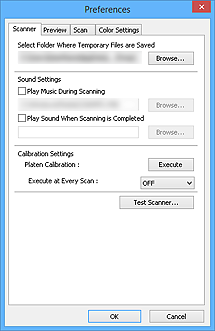
- Vyberte priečinok na ukladanie dočasných súborov (Select Folder Where Temporary Files are Saved)
- Zobrazí priečinok na dočasné ukladanie obrázkov. Ak chcete tento priečinok zmeniť, kliknutím na tlačidlo Prehľadávať... (Browse...) vyberte iný priečinok.
- Nastavenia zvuku (Sound Settings)
-
Zariadenie môžete nastaviť tak, aby počas skenovania alebo po jeho skončení prehrávalo hudbu.
Začiarknite políčko Prehrávať hudbu počas skenovania (Play Music During Scanning) alebo Prehrať zvuk po dokončení skenovania (Play Sound When Scanning is Completed) a kliknutím na tlačidlo Prehľadávať... (Browse...) vyberte príslušný zvukový súbor.
Môžete vybrať nasledujúce súbory.
- Súbor MIDI (*.mid, *.rmi, *.midi)
- Zvukový súbor (*.wav, *.aif, *.aiff)
- Súbor MP3 (*.mp3)
- Nastavenia kalibrácie (Calibration Settings)
-
- Kalibrácia predlohového skla (Platen Calibration)
- Ak kliknete na položku Vykonať (Execute), spustí sa kalibrácia a skener sa nastaví tak, aby sa na naskenovaných obrázkoch reprodukovali správne farebné odtiene. Kalibráciu vykonajte, keď sa farebné odtiene na ukážke výrazne líšia od pôvodnej položky alebo keď sa farby zobrazujú v bielych oblastiach.
- Vykonať pri každom skenovaní (Execute at Every Scan)
-
Ak nastavíte hodnotu ZAP. (ON), skener sa pred každým zobrazením ukážky a skenovaním nakalibruje, aby sa na naskenovaných obrázkoch reprodukovali správne farebné odtiene.
 Poznámka
Poznámka- Dokonca aj keď je položka Vykonať pri každom skenovaní (Execute at Every Scan) nastavená na hodnotu VYP. (OFF), skener sa v niektorých prípadoch môže automaticky nakalibrovať (napríklad ihneď po zapnutí zariadenia).
 Poznámka
Poznámka- Kalibrácia môže trvať určitý čas v závislosti od počítača.
- Testovať skener... (Test Scanner...)
- Otvorí sa dialógové okno Diagnostika skenera (Scanner Diagnostics), pomocou ktorého môžete spustiť test výkonu skenera. Kliknutím na položku Spustiť (Start) spustite diagnostiku.

